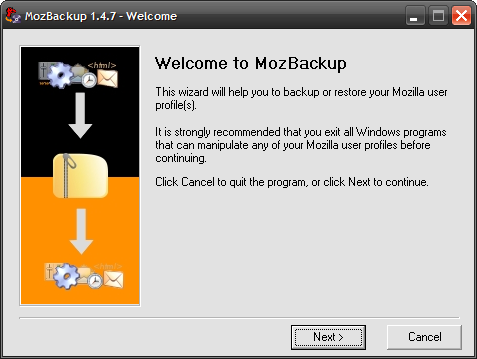Imate odličnu postavku za svoj preglednik Firefox ili drugi Mozilla softver temeljen na kodu i trebate ga sigurnosno kopirati? Sada to možete brzo i jednostavno učiniti s MozBackupom.
MozBackup je kompatibilan s Firefoxom (1,0 - 3.5), Thunderbird (1.0 - 3.0 Beta 2), Sunbird (0.3 - 0.9), Flock (1.0 - 2.0), SeaMonkey (1.0a - 2.0 Alpha 3), Mozilla Suite (1.7 - 1.7.x), Spicebird (0.4 - 0.8), Songbird (1.0), Netscape (7.x, 9.x) i Prijenosni Firefox.
Napomena: MozBackup trenutno ne podržava Linux ili Mac.
Postavljanje i unaprijed sigurnosno kopiranje
Proces instalacije za MozBackup brz je i jednostavan, s ukupno četiri ekrana koja treba proći. Drugi zaslon je zanimljiv ... primijetite da je softver "onakav kakav jest".
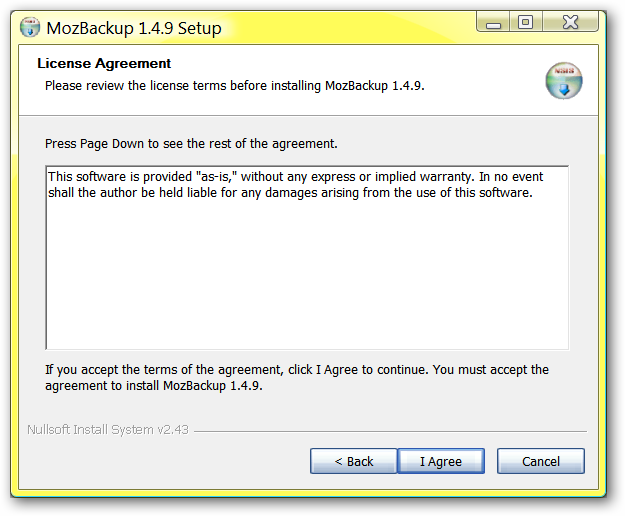
Jednom kada završite instalaciju, jestvrijeme za sigurnosno kopiranje Mozilla softvera po izboru. U našem primjeru izrađujemo sigurnosnu kopiju zadane instalacije Firefoxa. Ovdje možete vidjeti unaprijed sigurnosnu kopiju za preglednik (36 proširenja, 3 teme i 3 korisnička stila za proširenje Stilski).

Izrada sigurnosne kopije profila
Kad ste spremni za sigurnosno kopiranje softvera Mozilla i pokrenuli MozBackup, ovo je prvi zaslon koji ćete vidjeti. Kliknite "Dalje".
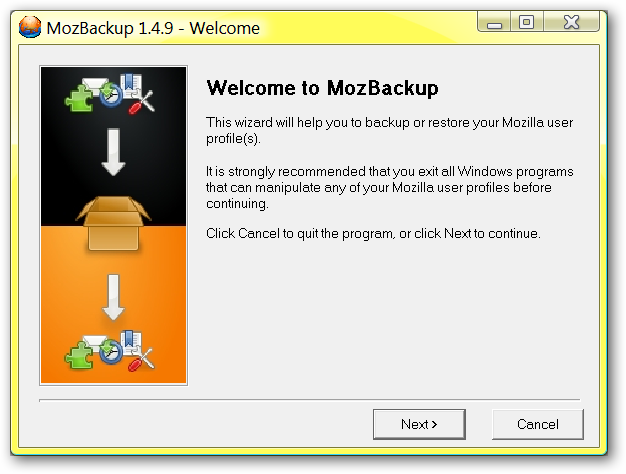
U drugom prozoru bit će zatraženo da odabereteizmeđu "Izrada sigurnosne kopije profila" ili "Vrati profil". Također ćete trebati odabrati određeni softver koji želite sigurnosno kopirati. Za naš primjer izrađujemo sigurnosnu kopiju profila za Mozilla Firefox 3.5 (hr-HR). Kada završite, kliknite "Dalje".

Na trećem zaslonu bit će zatraženo da odabereteprofil koji želite sigurnosno kopirati i u koji treba spremati datoteku sigurnosne kopije. Budući da izrađujemo sigurnosnu kopiju zadane instalacije, odabrali smo "zadanu". Primjetite da postoji gumb za odabir prijenosnih računala (lijep!).
Što se tiče datoteke, odlučili smo je jednostavno i kratko (samo softversko ime i datum). Odabrano mjesto spremanja bila je Desktop kako bi se datoteka sigurnosnih kopija lako pronašla nakon toga. Kliknite "Dalje".

Nakon što kliknete "Dalje", dobit ćetemogućnost zaštite lozinkom datoteku sigurnosne kopije. Odaberite opciju koja najbolje odgovara vašim potrebama. U našem primjeru, odlučili smo ne zaštititi datoteku lozinkom. Nakon toga pritisnite “Dalje”.

Za one od vas koji žele zaštititi lozinkomvaše sigurnosne kopije, ovdje je prozor koji ćete vidjeti. Trebat ćete unijeti i potvrditi zaporku koju ste odabrali. Kliknite "U redu" po završetku.

U četvrtom prozoru imate mogućnost odabrati dijelove Mozilla profila za koje želite da ih sigurnosno kopiraju. Jednostavno kliknite da biste odabrali ili poništili odabir određene opcije. Primijetite gumb s natpisom "Nepoznate datoteke" pri dnu. To je vrijedno kratkog pregleda ako želite još više doraditi sigurnosnu kopiju.
Kliknite "Dalje" kada završite s odabirom svih opcija koje želite (samo u jednom ili u oba prozora).
Napomena: Iako teme nisu navedene ovdje, one su također sigurnosno kopirane s vašim profilom. Također su sve stavke u prozoru Odabir komponenti i Nepoznate datoteke odabrane prema zadanim postavkama.

Ako kliknete gumb "Nepoznate datoteke", vidjet ćete sljedeći prozor koji vam pruža više izbora o tome za što biste željeli stvoriti sigurnosnu kopiju (divno!). Kliknite za odabir ili poništavanje odabira opcija. Kliknite "U redu" po završetku.

Nakon što ste kliknuli "Dalje" za četvrti prozor (prikazan gore), MozBackup započinje s kreiranjem vaše nove sigurnosne datoteke. Ovdje možete vidjeti kako MozBackup radi ...

Nakon što MozBackup završi, vidjet ćete ovaj prozor s popisom onoga što je uključeno u datoteku sigurnosne kopije.
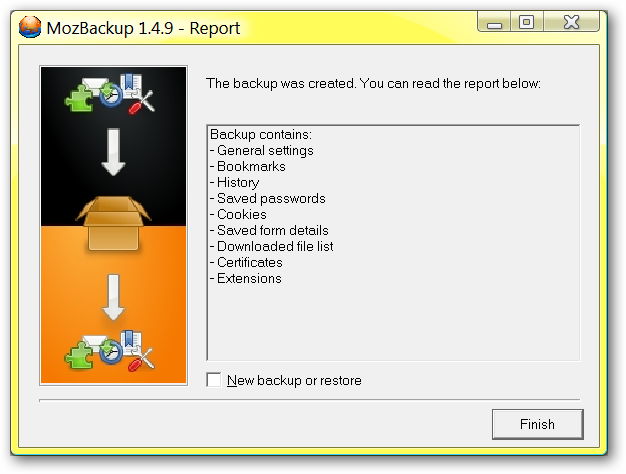
Vraćanje profila
Vrijeme je za vraćanje vašeg profila! Za naš primjer vratit ćemo profil u prijenosnu verziju Firefoxa. Nakon što pokrenete MozBackup, evo prvog prozora koji ćete vidjeti. Kliknite "Dalje".
Napomena: Ako imate svježu instalaciju Portable Firefoxa, morate je pokrenuti jednom da biste stvorili zadani odjeljak profila na svom prijenosniku.

U drugom prozoru to ćete morati još jednomodaberite između "Sigurnosna kopija profila" ili "Vrati profil" i Mozilla softvera na koji želite instalirati sigurnosnu kopiju. Za naš primjer odabrali smo "Vrati profil" i Mozilla Firefox 3.5 (hr-HR). Kliknite "Dalje".
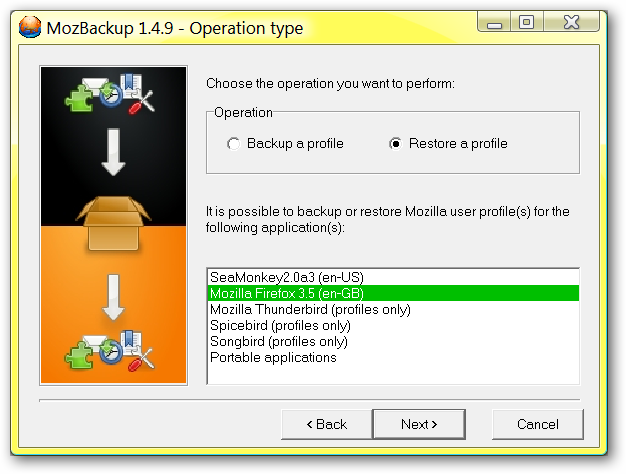
U trećem prozoru morat ćete pretraživatidatoteku sigurnosne kopije koju ste kreirali ranije (preporučeno je da to učinite prvo), a zatim odaberite profil u koji želite vratiti. Budući da se u našem primjeru vraćamo na prijenosnu verziju, kliknuli smo gumb "Prijenosni".

Klikom na gumb "Prijenosni" otvara se aprozor pregledavanja za pronalaženje mape profila prijenosnog preglednika. U našem primjeru naziv prijenosne kućne mape bio je "Mobile Fox" (Mobile Fox -> Podaci -> profil). Kliknite "U redu".

Nakon što ste pronašli profilnu mapuAko se vratite na njega, možete vidjeti da se sada na popisu pojavljuje "Prijenosni profil". Odaberite odgovarajući profil povezan s sigurnosnom kopijom. Kliknite "Dalje"

U četvrtom prozoru ponovno stižeteodaberite stavke koje želite vratiti zajedno s opcijama predstavljenim u prozoru Nepoznate datoteke. To je lijepa opcija koju ste promijenili ako se o nečemu niste odlučili i ne želite obnoviti taj određeni "skup predmeta".
Nakon što izvršite odabir, kliknite na „Dalje“.
Napomena: Sve stavke u prozoru za odabir komponenata i prozoru nepoznate datoteke odabrane su prema zadanim postavkama.
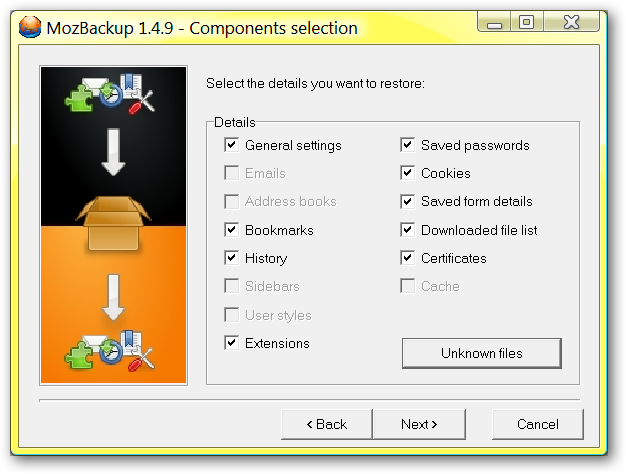
Odaberite dodatne datoteke koje radite ili ne želite vratiti i kliknite "U redu" ...

Nakon što ste četvrti kliknuli na "Next"U ovom će se prozoru pojaviti poruka koja vas pita je li sigurno želite li prebrisati mapu profila koju ste odabrali ranije. Jednom kada kliknete “Da” postupak vraćanja započet će odmah.

Ovdje možete vidjeti MozBackup kako obnavlja profil u našem primjeru. Čini se da postupak vraćanja ide mnogo brže od postupka izrade sigurnosne kopije ...
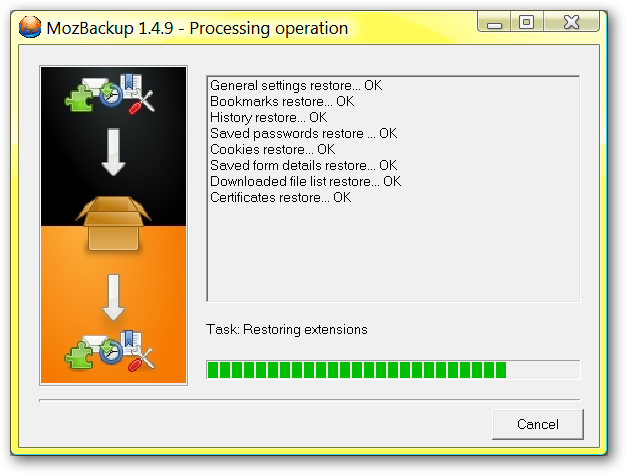
Nakon što MozBackup završi s vraćanjem profila, vidjet ćete ovaj prozor s popisom stavki koje je obnovio.

Napad klonova
Ovdje je naša zadana instalacija Firefoxa zajedno s novom prijenosnom verzijom. Koji je to ?!

Zaključak
MozBackup može biti spasilac života ako nađetepotrebna vam je brza sigurnosna kopija profila da biste je negdje poveli sa sobom. Također može biti predivno ako morate napraviti ponovnu instalaciju sustava ... ništa poput uspostavljanja vašeg omiljenog softvera Mozilla u rekordnom vremenu!
linkovi
Preuzmite MozBackup (verzija 1.4.9)
MozBackup Početna stranica